После обновления до iOS 17 вы получаете новую функцию StandBy на своем iPhone. iOS 17 в режиме ожидания может превратить ваш iPhone в мини-центр, наполненный виджетами, настраиваемыми часами, фотографиями и многим другим. Этот пост поможет вам узнать всю необходимую информацию об этом. Вы можете узнать, что такое функция StandBy, где получить к ней доступ на вашем iPhone, а также как настроить и использовать режим ожидания на iOS 17.
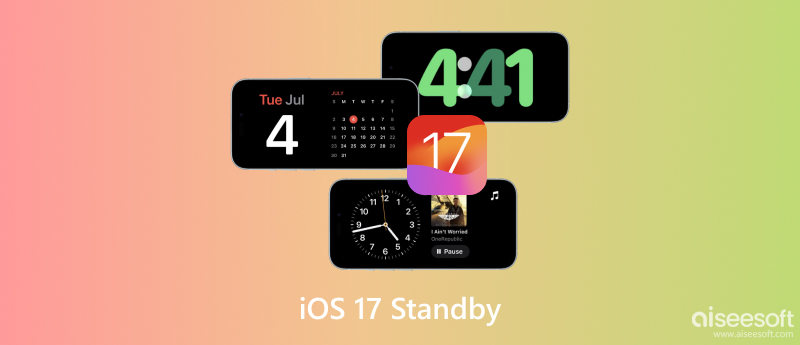
iOS 17 в режиме ожидания на iPhone — это новая функция, которая превращает ваш iPhone в мини-центр с настраиваемой информацией. Его можно использовать, когда ваш iPhone заряжается и находится в горизонтальном положении.
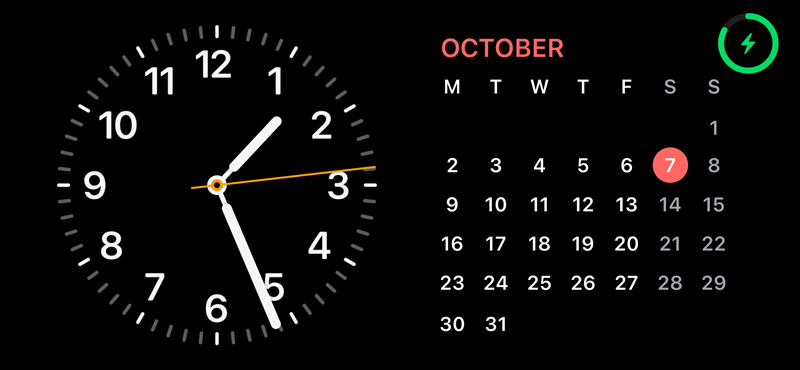
Вы можете выбрать, какую информацию вы хотите отображать на экране режима ожидания, включая время, дату, погоду, предстоящие встречи и события, последние уведомления, избранные виджеты и фотоальбом по вашему выбору. Вы также можете использовать режим ожидания для управления своими интеллектуальными устройствами, такими как освещение, замки и т. д.
На iPhone с постоянно включенным дисплеем, например iPhone 14 Pro и iPhone 15 Pro, функцию режима ожидания можно использовать для проверки времени, даты и погоды, даже если ваше устройство заблокировано.
Режим ожидания доступен на всех iPhone под управлением iOS 17 или более поздней версии. Однако лучше всего он работает на iPhone с постоянно включенным дисплеем, например iPhone 14 Pro и iPhone 15 Pro. На других iPhone экран выключается через несколько секунд в режиме ожидания.
Чтобы получить доступ и настроить режим ожидания, вам следует перейти к Ожидать в приложении «Настройки». Здесь вы можете включить или отключить новую функцию iOS 17, выбрать, какую информацию вы хотите видеть на экране режима ожидания, и настроить элементы управления умным домом.
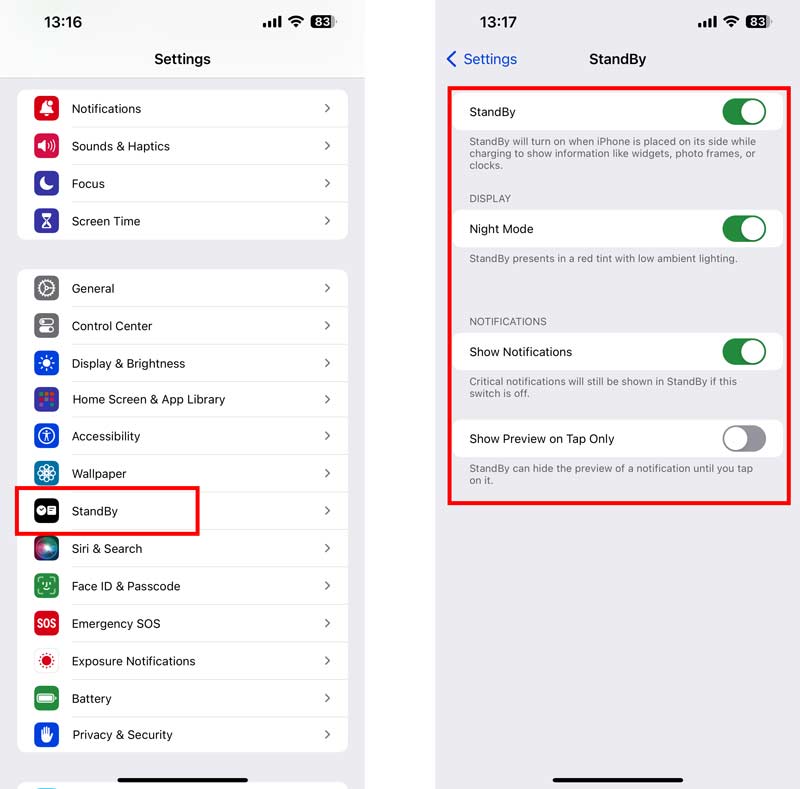
Чтобы использовать режим ожидания, просто зарядите iPhone экраном вверх. Режим ожидания автоматически включается, когда iPhone находится в горизонтальном положении. Вы можете свободно переключаться между различными виджетами, часами и фоторамками, а также проводить пальцем влево или вправо по экрану в зависимости от ваших потребностей. Нажмите кнопку «Умный дом» в правом верхнем углу, чтобы настроить элементы управления «умным домом». Это отличный способ быстро включить свет, отрегулировать термостат или запереть двери, не беря в руки iPhone.
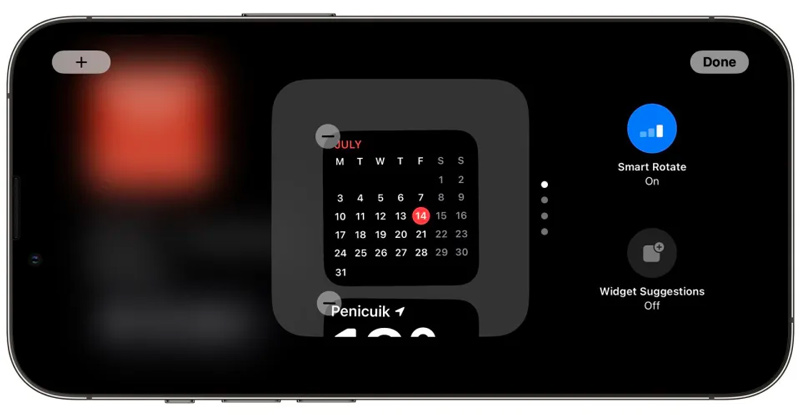
Чтобы сэкономить заряд батареи, вы можете настроить режим ожидания на выключение после определенного периода бездействия. Если вы хотите отключить режим ожидания на своем iPhone, нажмите кнопку X в верхнем левом углу экрана.
Если функция iOS 17 StandBy не работает на вашем iPhone, попробуйте воспользоваться пятью советами ниже, чтобы исправить это. Прежде чем устранять проблему «StandBy не работает на iOS 17», сначала убедитесь, что ваш iPhone совместим с StandBy. Кроме того, ваш iPhone должен быть подключен к работающему зарядному устройству и находиться в горизонтальной ориентации.
Перейдите в режим ожидания в приложении «Настройки» и убедитесь, что функция StandBy включена.
Перезагрузите свой iPhone чтобы исправить проблему, из-за которой режим ожидания не работает. Вы можете использовать обычный способ выключить телефон, а затем перезагрузить его.
Обновите свой iPhone до последней версии iOS 17. Откройте «Настройки», коснитесь Общие а затем выберите Обновление ПО возможность проверить наличие обновлений.
Сбросьте все настройки вашего iPhone. Эта операция не будет стереть данные iOS, но при этом все ваши настройки будут сброшены до значений по умолчанию.
Исправить проблемы, связанные с системой чтобы решить проблему StandBy, не работающего на iOS 17. Вы можете использовать мощный Aiseesoft Восстановление системы iOS чтобы исправить различные проблемы iOS и обновить или понизить версию iOS в соответствии с вашими потребностями.

Скачать
Восстановление системы iOS — исправление того, что режим ожидания iOS 17 не работает
100% безопасность. Без рекламы.
100% безопасность. Без рекламы.
Загрузите и откройте восстановление системы iOS. Подключите устройство iOS 17 и нажмите кнопку Start кнопку, чтобы двигаться дальше. Он может решить различные проблемы.

Подтвердите информацию об устройстве iOS 17, выберите предпочтительный режим восстановления и нажмите Оптимизировать. На этом этапе вам разрешено понизить или обновить версию iOS.

Если вы попробовали все вышеперечисленное, а режим ожидания по-прежнему не работает, вам следует обратиться в службу поддержки Apple для получения дополнительной помощи.
Как отключить режим ожидания на моем iPhone?
Чтобы отключить режим ожидания на iPhone, перейдите в приложение «Настройки», прокрутите вниз, чтобы коснуться параметра «Режим ожидания», а затем коснитесь переключателя рядом с пунктом «Режим ожидания», чтобы выключить его.
Какие iPhone поддерживают режим ожидания?
Как упоминалось выше, режим ожидания доступен на всех iPhone под управлением iOS 17 или более поздней версии. Если ваш iPhone можно обновить до iOS 17, вы можете использовать функцию StandBy. Однако лучше всего он работает на iPhone 14 Pro и iPhone 15 Pro с постоянно включенными дисплеями.
Можно ли настроить виджет в режиме ожидания?
Вы можете перейти в режим ожидания из приложения «Настройки», чтобы настроить виджет в режиме ожидания. Нажмите и удерживайте виджет, чтобы переместить его, или нажмите кнопку «-», чтобы удалить его. Чтобы добавить новый виджет, нажмите кнопку + и выберите виджет. Вы также можете настроить размер некоторых виджетов, нажав и удерживая виджет, а затем перетащив угловые маркеры.
Заключение
Режим ожидания — отличный способ максимально эффективно использовать возможности вашего iPhone, особенно если вы используете его в качестве центра умного дома или для управления другими интеллектуальными устройствами. Это также дает простой способ сократить время, проводимое перед экраном. Оно позволяет вам проверять важную информацию, не поднимая и не разблокируя iPhone. Напишите нам, если у вас все еще есть вопросы по поводу iOS 17 в режиме ожидания функцию.

Исправьте нормальную работу системы iOS в различных ситуациях, таких как застревание в режиме DFU, режиме восстановления, режиме наушников, логотипе Apple и т. Д. Без потери данных.
100% безопасность. Без рекламы.
100% безопасность. Без рекламы.